用员工编号登录
- 用户:
- 员工
- 会员方案:
- 劳务管理基本人事/劳务¥0人才管理HR 策略
本文将说明使用员工编号和密码登录到SmartHR的步骤。
第1次登录时,必须设置密码,注册(或确认)员工信息。
从第2次开始,可使用第1次登录时设置的密码登录。
目录
第1次登录的方法
1. 在管理员(劳务专员)的指导下打开页面
在管理员(劳务专员)的指导下进入登录页面。
登录页面为https://******.smarthr.jp/login。
2. 输入员工编号和初始密码,点击[登录(ログイン)]
在管理员(劳务专员)的指导下输入“员工编号”和“初始密码”,然后点击 [登录(ログイン)] ,跳转到账户设置画面。
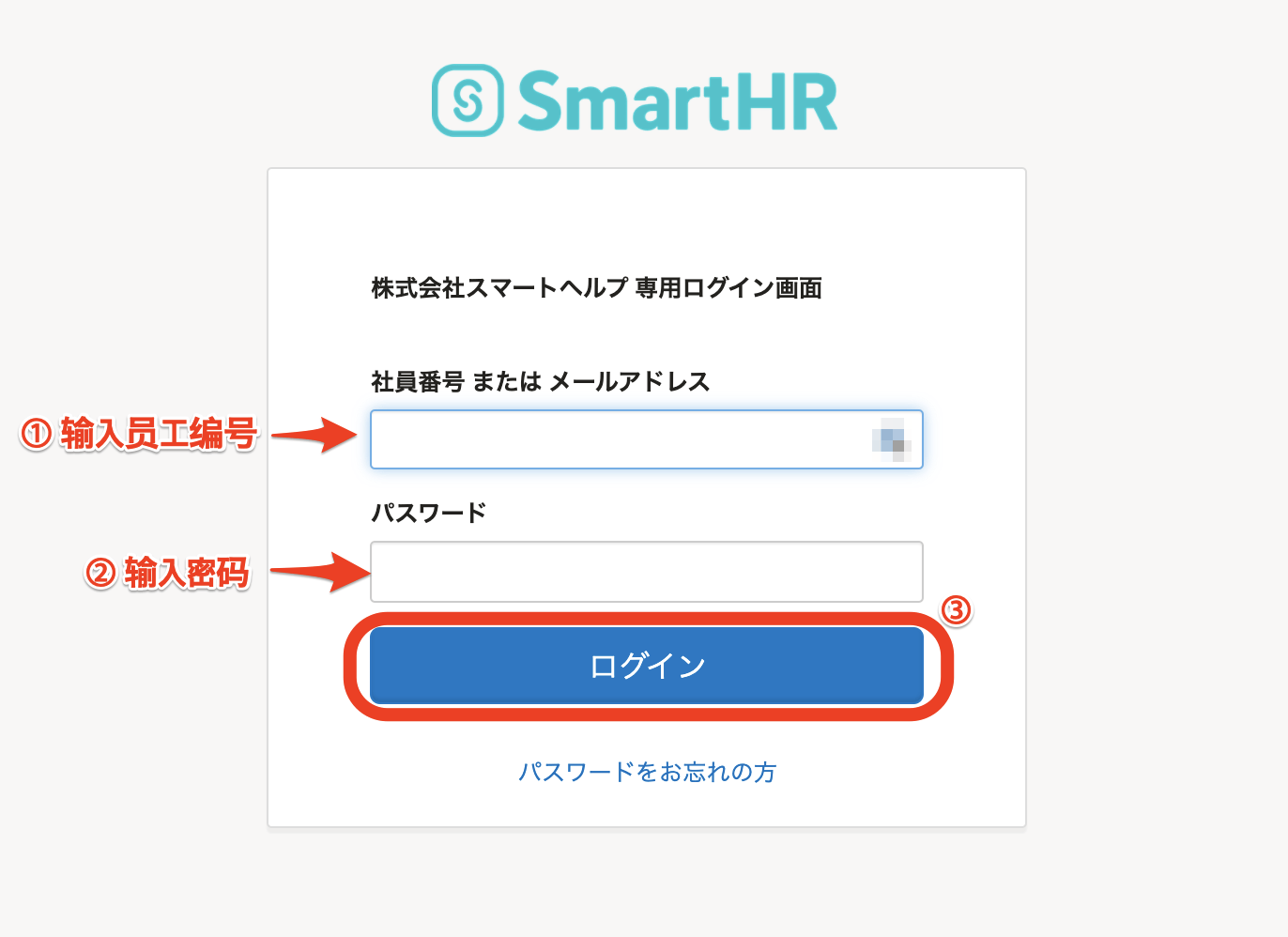 画像を表示する
画像を表示する
3. 输入密码并点击[登记]
输入自己的密码,点击 [登记] 后,密码设置完成,跳转到员工信息的注册画面。
请勿输入与初始密码相同的密码。
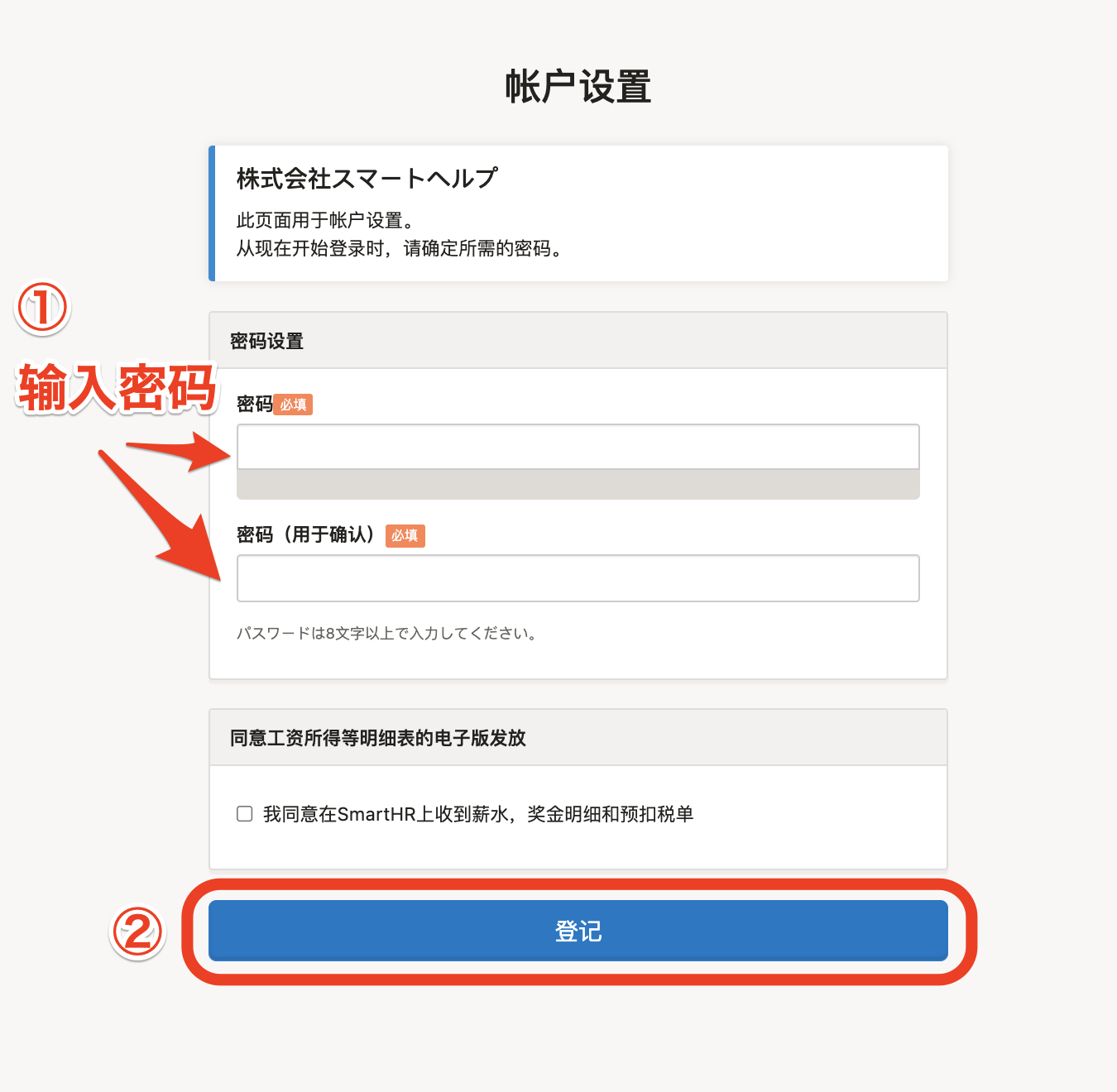 画像を表示する
画像を表示する
4. 输入(确认)信息并点击[登记]
根据画面的指示输入信息。当完成员工信息输入时,请由管理员(劳务专员)确认注册内容。
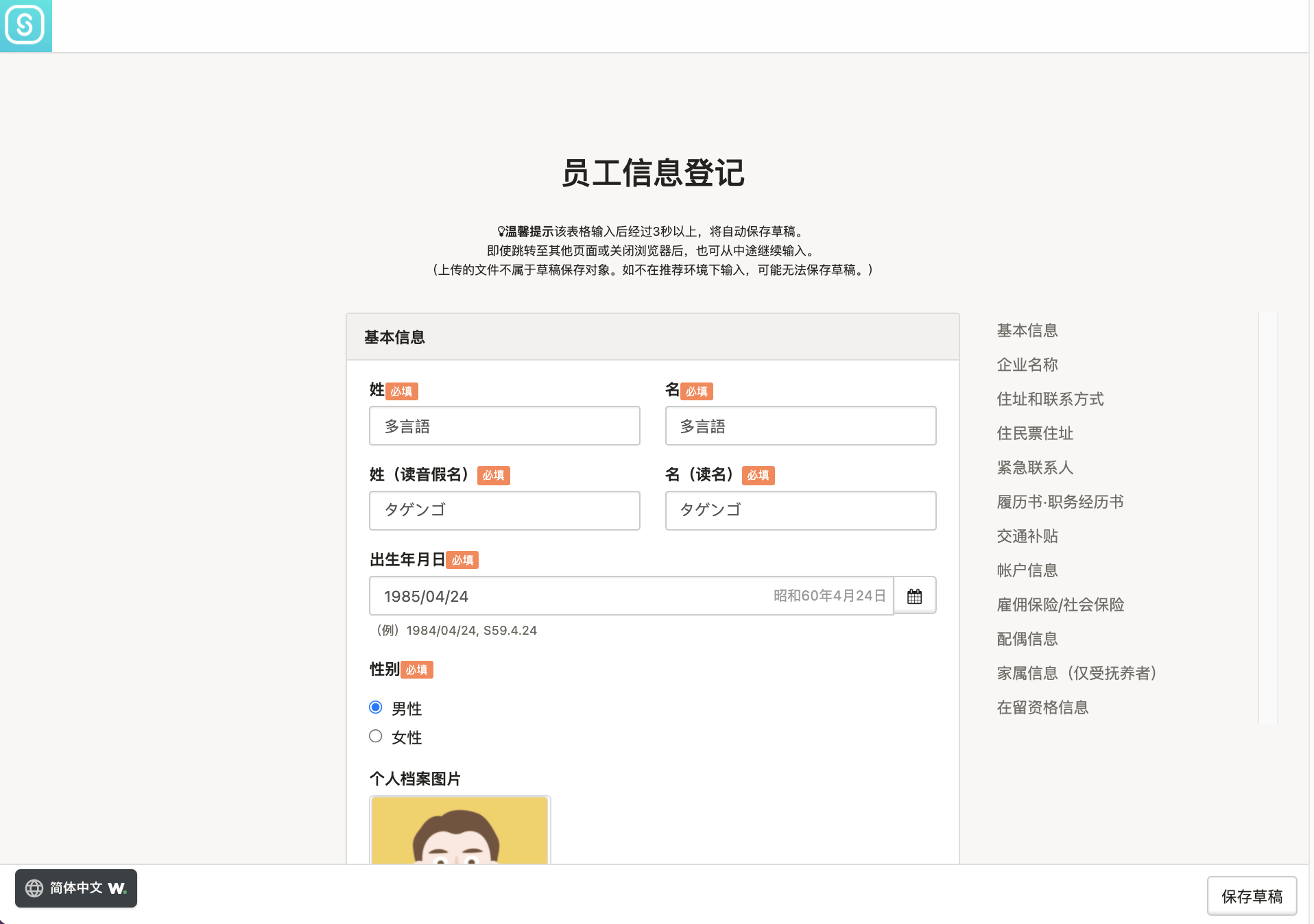 画像を表示する
画像を表示する
员工信息输入或确认完成后,在画面最下方点击 [登记] ,跳转到SmartHR首页。
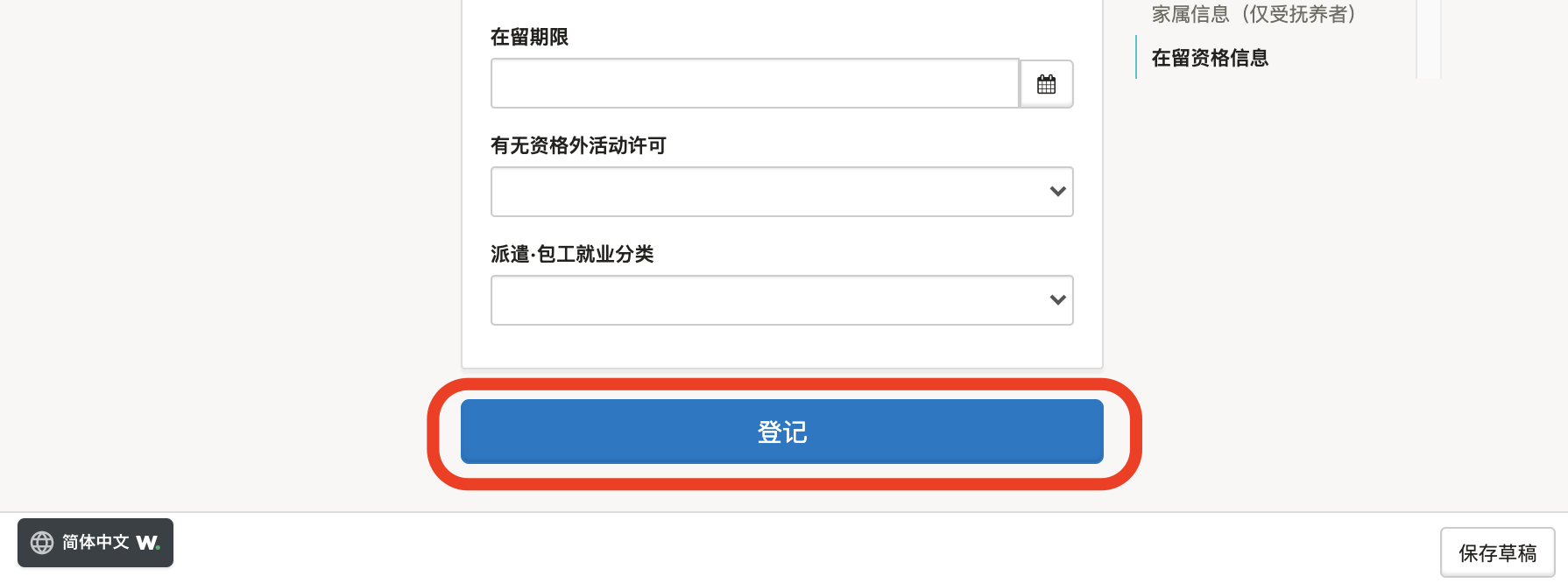 画像を表示する
画像を表示する
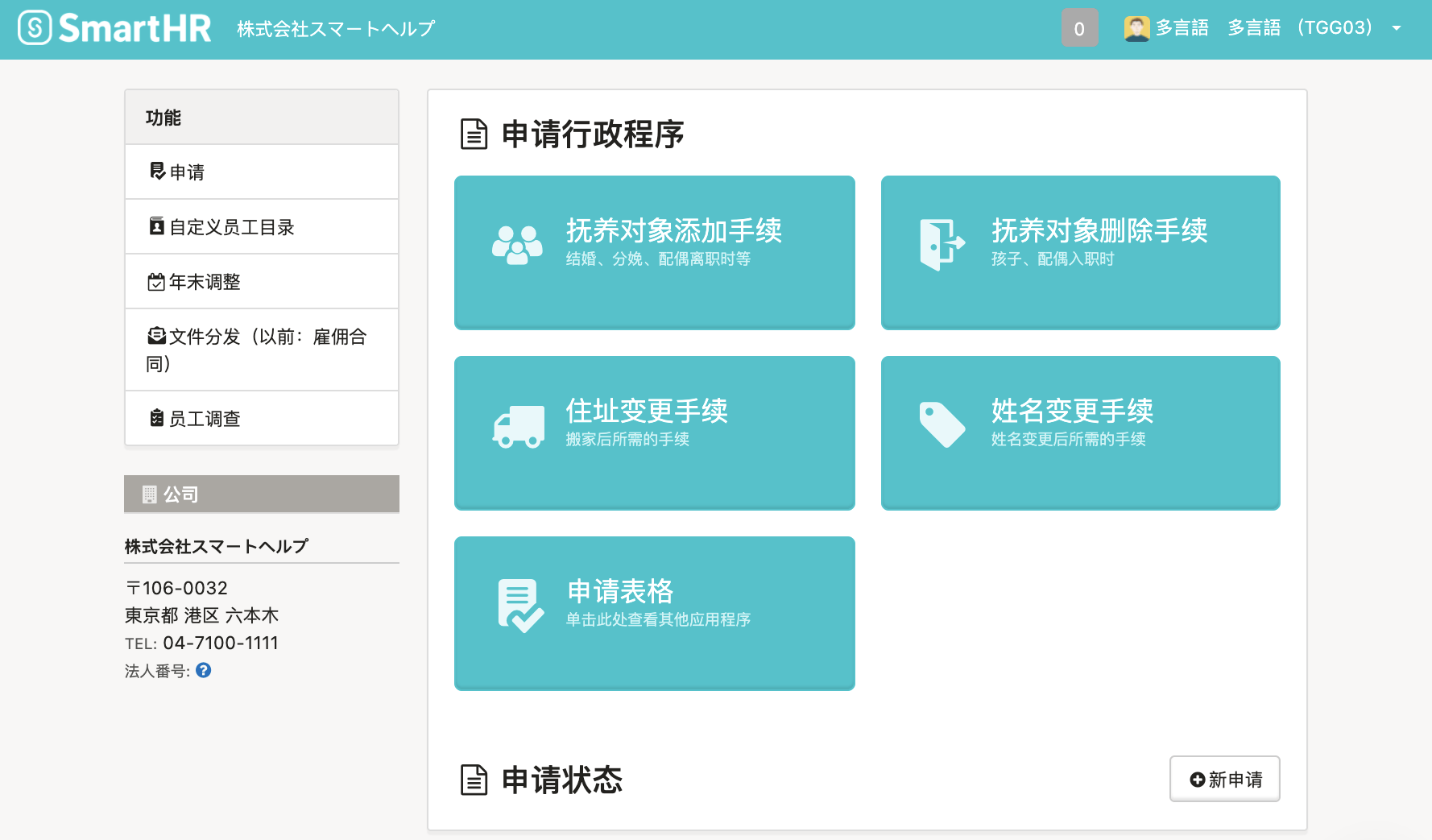 画像を表示する
画像を表示する
第2次开始的登录方法
与第1次登录的页面相同,请从公司专用的登录URL进行登录。
在从第2次开始的登录中,请使用自己设置的密码。
忘记设置的密码时
必须由管理员重置密码。
详细步骤请查看以下帮助页面。
应用篇:设置邮箱地址
在SmartHR中注册邮箱地址并完成设置后,就可以如下方便地使用SmartHR。
- 可以输入邮箱地址代替员工编号进行登录
- 忘记登录密码时,可自行重置密码
- 可接收来自SmartHR的各类通知
邮箱地址的设置步骤请查看以下帮助页面。
邮箱地址设置完成后,即可接收来自SmartHR的各类通知(无需进行接收通知的设定)。
此外,还可以用邮箱地址登录,或者自行重置密码。
用邮箱地址登录
输入“邮箱地址(员工编号也可)”和“密码”并点击 [登录] 后,显示SmartHR首页。
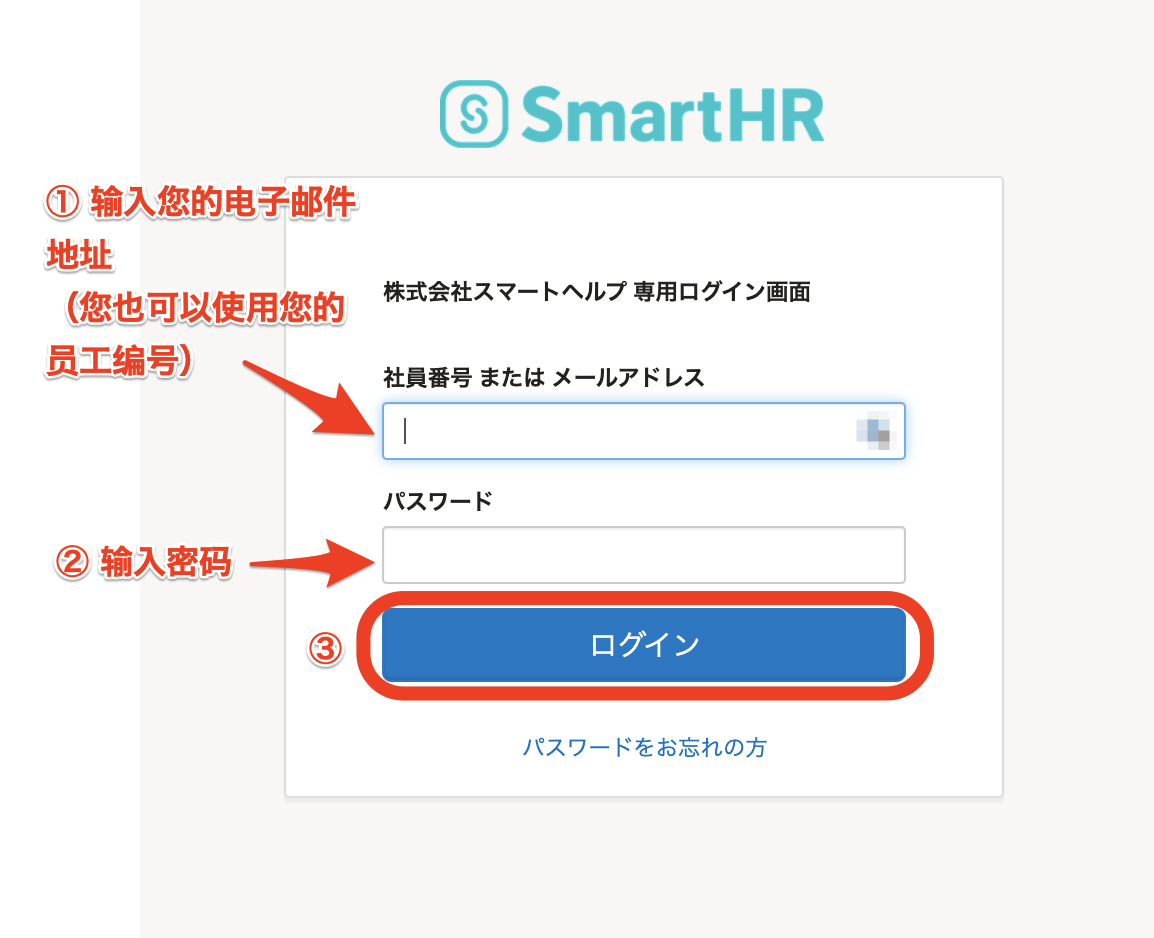 画像を表示する
画像を表示する
重置密码
详情请查看以下帮助页面。
您觉得这篇文章是否对您有帮助?
